O aplicativo Facebook Messenger para PC permite que você faça chamadas e bate-papos em grupo
O Facebook(Facebook) lançou um novo aplicativo de desktop Messenger para (Messenger)Windows 10 que permite bate-papo por texto, voz e vídeo, mesmo que você não esteja usando o site. A empresa já disponibilizou seu novo aplicativo Messenger nativo para desktop disponível globalmente.
Este novo aplicativo do Facebook Messenger para PC(Facebook Messenger App for PC) é otimizado para a tela maior da área(Desktop) de trabalho , replicando a mesma experiência de como você se sente com o mensageiro existente em seu smartphone.
Você obtém o modo escuro, chamadas de vídeo em grupo e notificações, semelhantes ao que você vê no seu smartphone. Atualmente, está disponível em 49 idiomas.
Aplicativo do Facebook Messenger(Facebook Messenger App) para Windows 10
Aqui está a lista de recursos para o novo aplicativo de desktop Messenger que o (Messenger)Facebook lançou:
- Faça(Make) videochamadas em grupo em uma tela maior como a do seu desktop ou laptop
- É fácil de conectar e você não precisa do número de telefone de ninguém para isso, pois seus amigos do Facebook já têm o Messenger(Messenger)
- O aplicativo permite que você faça multitarefas e você pode entrar e sair do aplicativo enquanto faz outras tarefas
- Semelhante ao seu smartphone, ele permite que você receba notificações de novas mensagens, para que você possa encontrar rapidamente o chat que procura. Você também pode silenciar e adiar notificações facilmente
- Os bate-papos são sincronizados entre dispositivos móveis e computadores, portanto, você não precisa se preocupar com qual dispositivo usar
- Obtenha(Get) recursos semelhantes, como você tem atualmente em seu smartphone messenger. Incluindo Modo Escuro(Dark Mode) e GIFs
Usando o aplicativo Facebook Messenger(Facebook Messenger App) no seu PC com Windows 10
1] Instalação
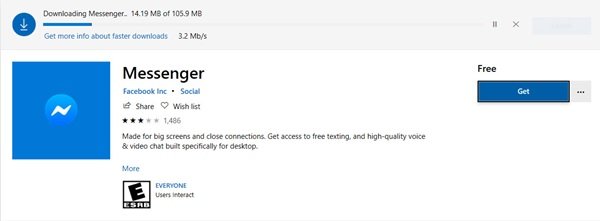
Instalar o aplicativo Facebook Messenger é fácil. (Facebook Messenger)Tudo o que você precisa fazer é acessar a Windows Store para fazer o download.
O tamanho do aplicativo(App) é de apenas 105,9 MB, por isso é leve e é baixado rapidamente.
2] Fazendo login
Depois de iniciar o aplicativo pela primeira vez, você será solicitado a fazer login(Sign) . Você pode ' Fazer login(Login) com o Facebook' ou usar seu e-mail ou número de telefone, conforme mostrado na captura de tela abaixo.
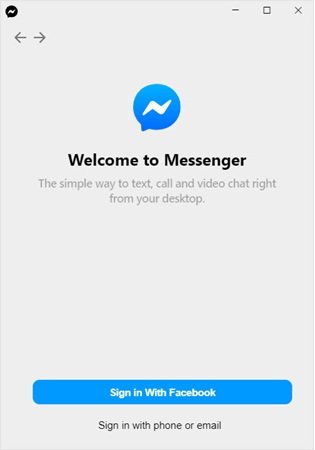
Eu escolhi fazer login com o Facebook e isso me levou a um navegador, onde meus detalhes de login do Facebook(Facebook) já estavam salvos. Clique(Click) em “ Abrir a área de trabalho do Messenger(Open Messenger Desktop) ”.
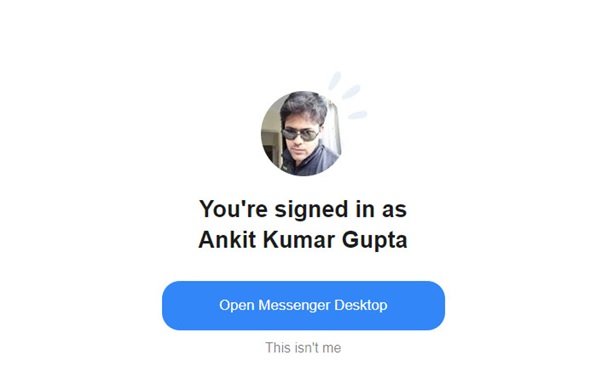
3] Abrindo o aplicativo
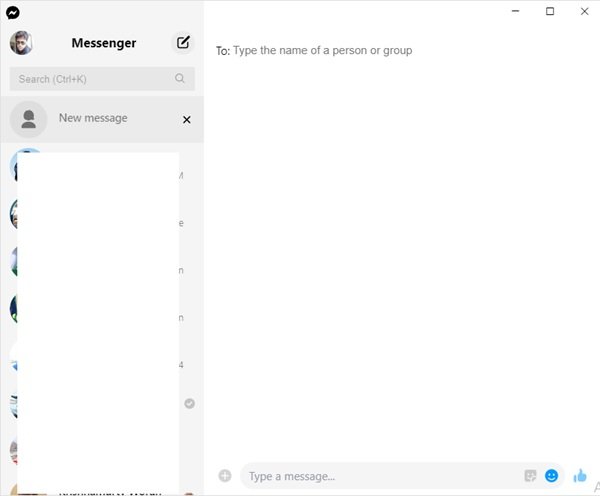
Neste ponto, você pode ter que esperar alguns segundos para entrar e para que suas conversas e todos os dados nelas sejam carregados enquanto baixa tudo.
Quão útil é o(How useful is the ) aplicativo Facebook Messenger para PC ?
Eu diria que é muito bom e faz tudo o que seu aplicativo móvel faz. Você pode ativar ou desativar as notificações para receber alertas na área de trabalho quando receber novas mensagens. Você também pode ajustar o tema do aplicativo para ativar o modo escuro e alterar o tom de pele padrão do seu emoji.
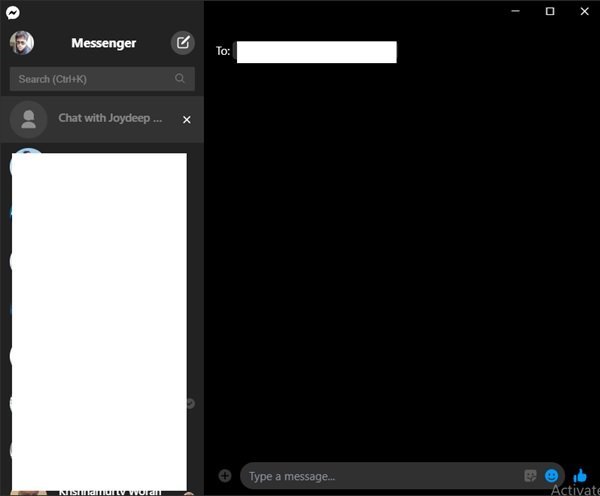
Você pode entrar em contato com qualquer um de seus amigos do Facebook para fazer uma chamada de (Facebook)vídeo em grupo(Group Video) e todos no Facebook podem ser contatados automaticamente por meio deste aplicativo de desktop.
Em um comunicado à imprensa, o Facebook disse:
“Over the past month, we saw more than a 100% increase in people using their desktop browser for audio and video calling on Messenger.”
Com o mundo inteiro lutando para lidar com o Coronavírus(Coronavirus) , o novo aplicativo Facebook Messenger para PC definitivamente torna um pouco mais fácil para as pessoas manterem contato com amigos e entes queridos durante esse período.
Related posts
Best grátis Facebook Messenger apps para Windows 10
Como sair de um bate-papo em grupo no Facebook Messenger
Como gravar Audio em Facebook Messenger app na área de trabalho
Como video Chat com 50 pessoas usando Facebook Messenger
Como formatar o texto em Facebook Messenger and WhatsApp
Como criar o seu próprio Emoji em Windows 10 usando Moji Maker app
Como usar QuickLook app para visualizar arquivos em Windows 10
Fresco Paint para Windows 10 é uma pintura fácil de usar Microsoft Store app
5 Best grátis Podcast Apps para Windows 10
Arquive seus impostos facilmente com TurboTax app para Windows 10
Como começar uma conversa secreta em Facebook Messenger
Como habilitar ou Disable Archive Apps feature em Windows 10
Salas do Facebook Messenger e limite de grupo
Lista de melhores carteiras móveis em India de fazer pagamentos online
Windows 10 Apps não pode se conectar à Internet
Picsart oferece Custom Stickers & Exclusive 3D Editing em Windows 10
Oops! Nós não poderíamos salvar esse - Windows Photos App
Fix Ca n't Send Photos em Facebook Messenger
Como ver HEIC and HEVC files em Windows 10 Photos app
Download Adobe Reader app para Windows 10 de Microsoft Store
